Windowsのレジストリは一度設定を壊してしまうと、元に戻すのが困難です。万一に備えて、レジストリを操作する際にはバックアップしておくことが大切です。ここでは、レジストリのバックアップ・復元方法を記載します。また、復元時にエラーも発生したので、その際の対処も記載します。
レジストリをバックアップする
レジストリのバックアップはレジストリエディタから簡単に実施することができます。まず初めにレジストリエディタを開きます。検索画面よりregedit.exeと検索し、プログラムを開きます。

レジストリエディタが開かれますので、上部のファイル>エクスポートを選択します。
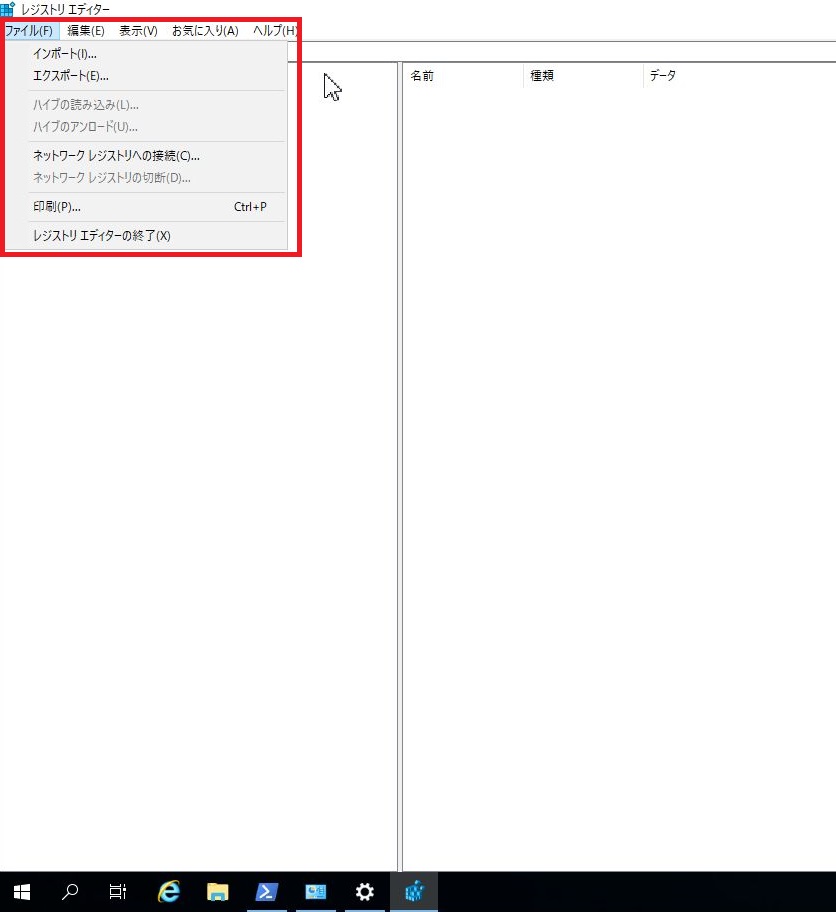
保存先を選択し、ファイル名を入力、保存を押下します。
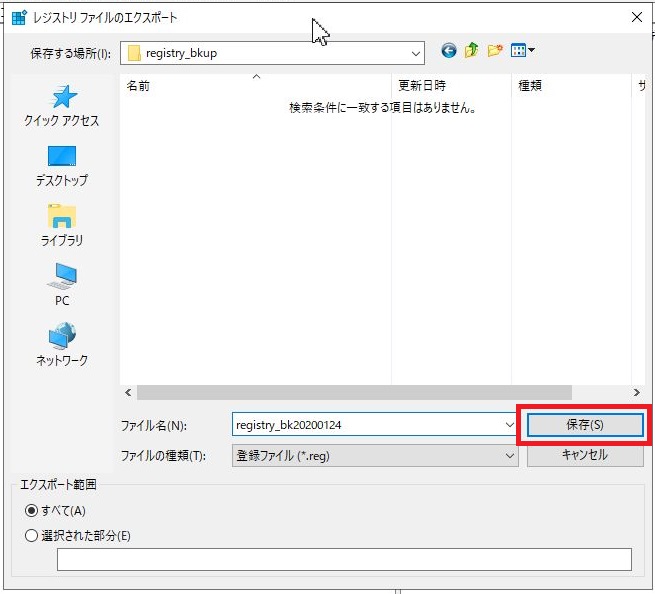
簡単にレジストリのバックアップが完了しました。30秒ほどかかりました。
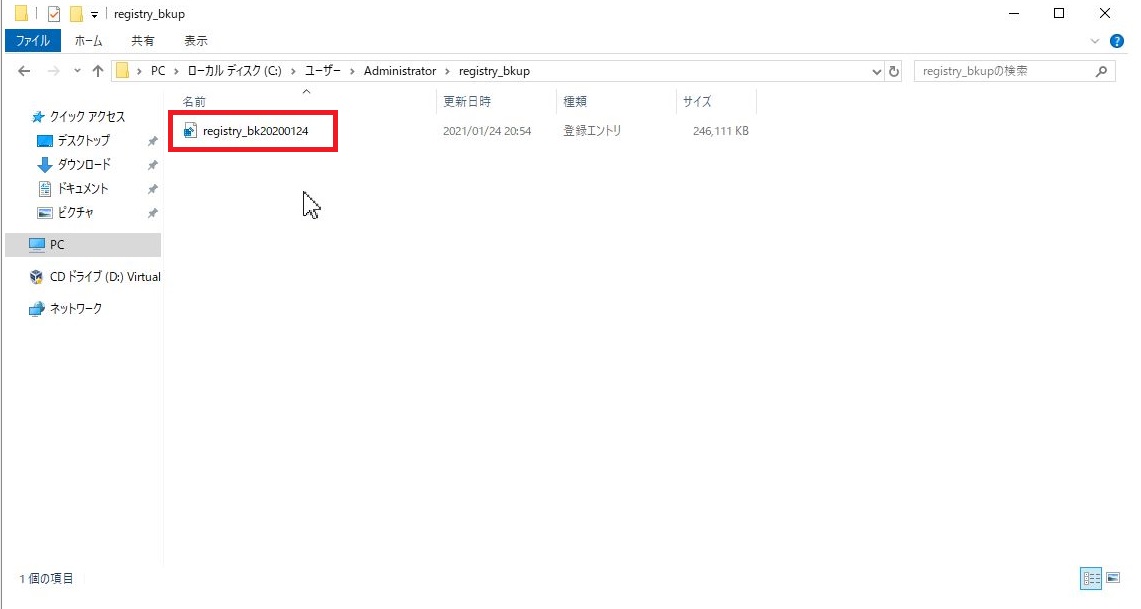
レジストリを復元する(リカバリ)
復元も簡単に実施できます。レジストリエディタを開き、ファイル>インポートを選択します。
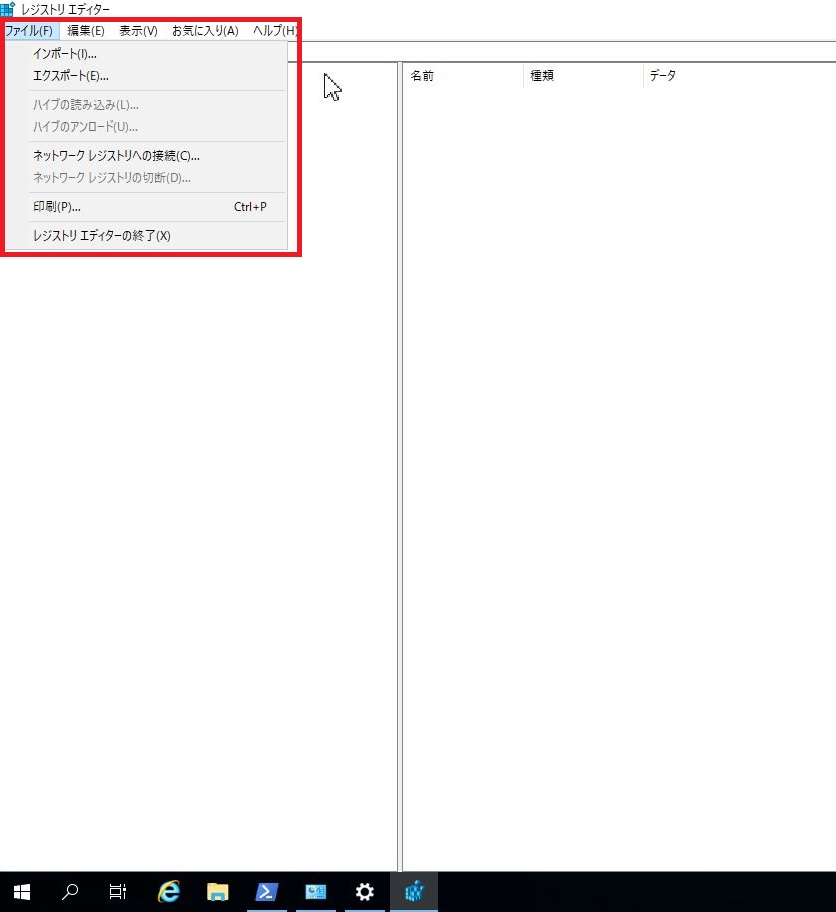
ファイル選択のウィンドウが開かれるので、バックアップしたファイルを選択し、開くを押下します。
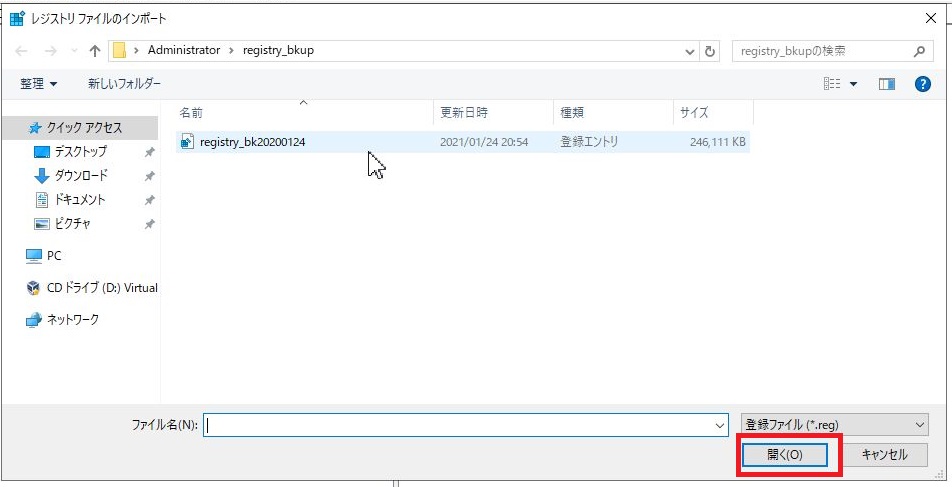
インポートが開始されます。30秒ほどかかりました。
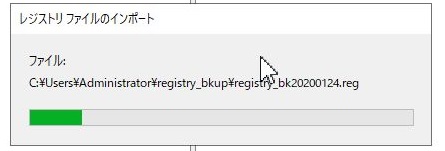
エラーでこけました(笑)
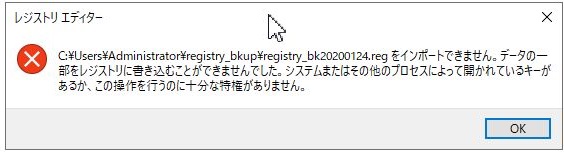
普通はここで問題なく完了できるはずです。同じエラーが出た方は↓を参照ください。
復元時に発生したエラーと対処
復元した際に以下のエラーが発生しました。
データの一部をレジストリに書き込むことができませんでした。システムまたはその他のプロセスによって開かれているキーがあるか、この操作を行うのに十分な特権がありません。
調べてみましたが、権限は問題なさそうだし可能性があるとするとシステムプロセスがレジストリを開いてるのかなと。適当な値を入力してみて、元に戻るか実験してみました。まずHKEY_LOCAL_MACHINEに適当な値を新規作成してみます。
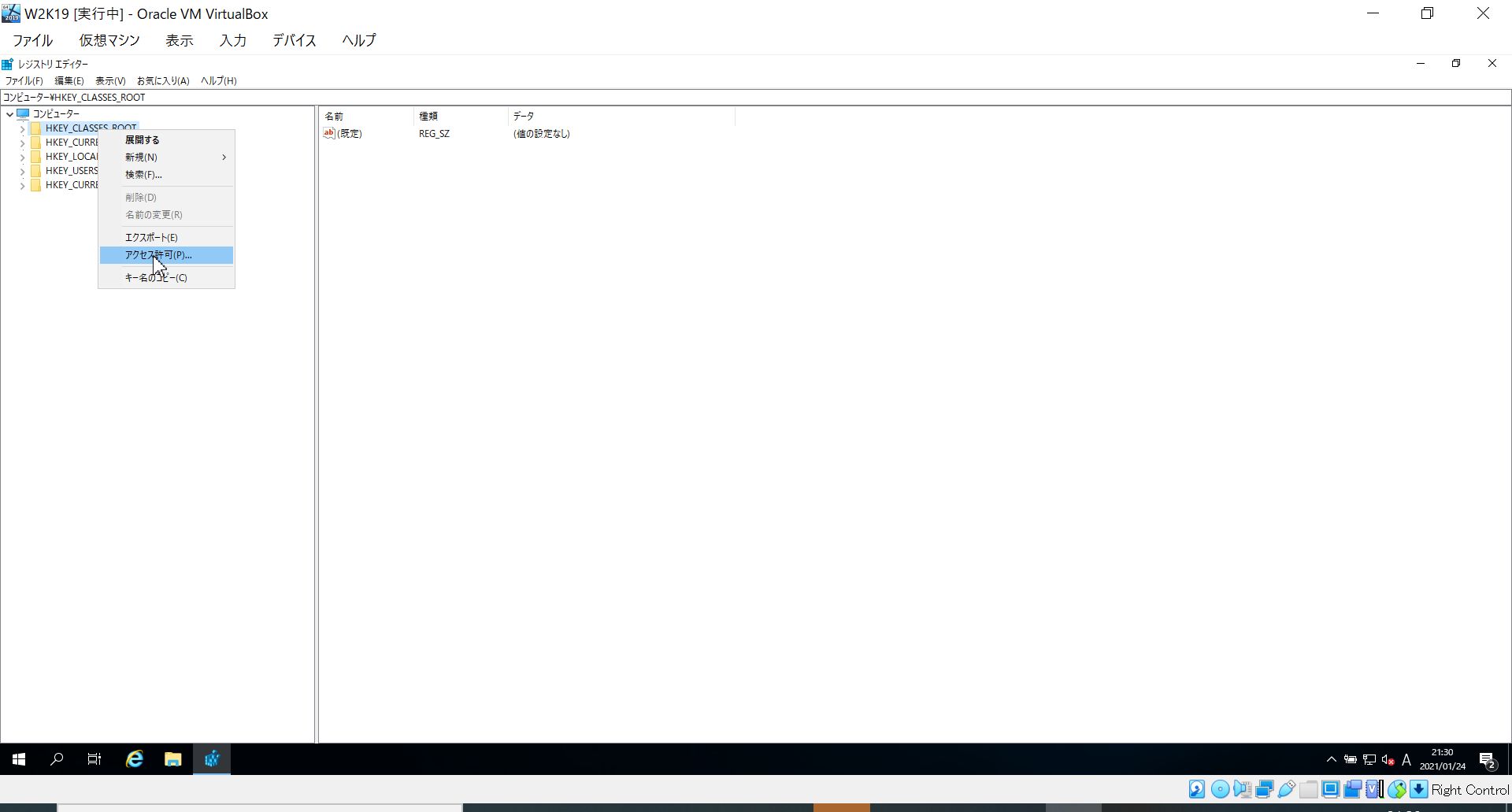
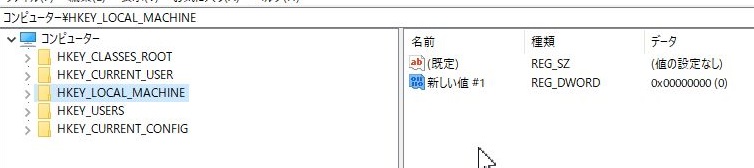
もう一度インポートしてみたら先ほどと同じエラーが出ました。ここで再起動します。結果↓
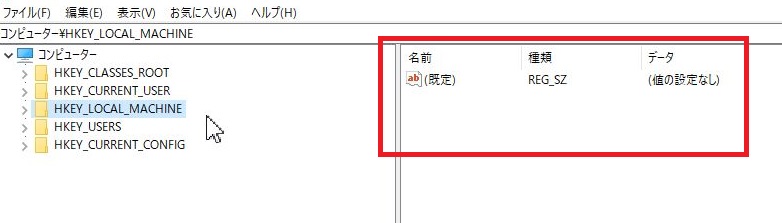
再起動後、インポートしたファイルの値が適用されていました。エラーは出ていましたが再起動したら反映されたみたいです。
ありがとうございました。
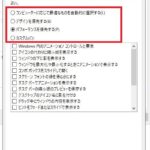

コメント